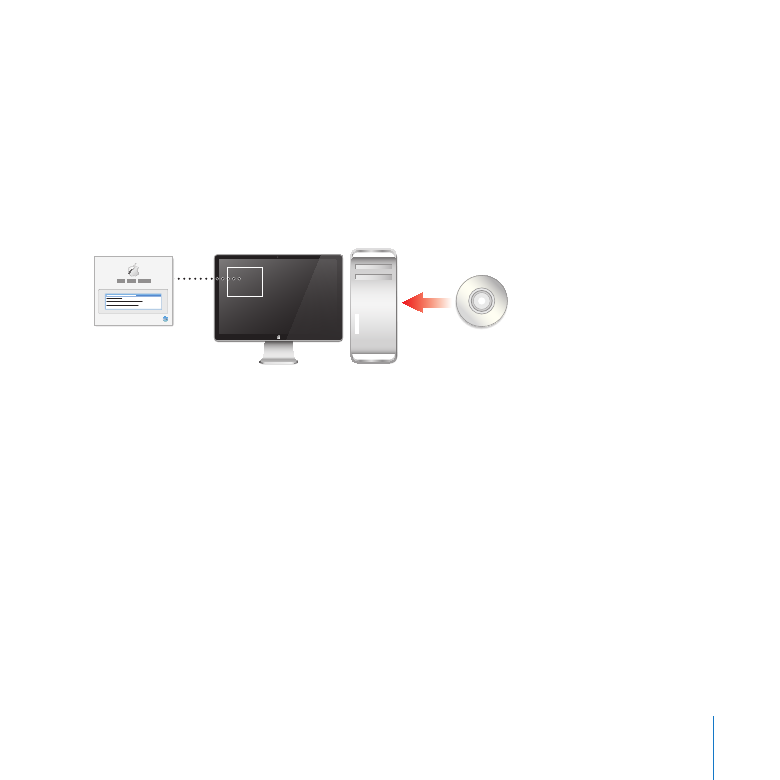
ローカルでインストールする
コンピュータを「
Mac OS X Server Install
」ディスクから起動すると、そのコンピュータに
Mac OS
X Server
を直接インストールできます。「インストーラ」アプリケーションにより、対話形式でインストー
ルプロセスを実行できます。インストール先のコンピュータには、「インストーラ」と対話できるようディ
スプレイが取り付けられている必要があります。ローカルでインストールする場合は、
「インストーラ」の
「ユーティリティ」メニューから「ディスクユーティリティ」やその他のアプリケーションを使用でき、イ
ンストールする項目を選択してインストールをカスタマイズすることもできます。
インストーラ
アプリケーション
インストール先サーバ
次のインストールを実行できます:
Mac OS X Server
の新しいインストール。
Mac OS X Server
も
Mac OS X
もインストールされて
Â
いないディスクにインストールします
新規インストール。
Mac OS X Server
をインストールする前に、ターゲットディスクを消去してフォー
Â
マットします
Intel
プロセッサを搭載し、
Mac OS X Server v10.5 Leopard
または
Mac OS X Server
Â
v10.4.11 Tiger
がインストールされているサーバのアップグレード(アップグレードおよび移行のその
他のオプションについては、「サーバ管理」を開いて「ヘルプ」メニューを参照するか、
Mac OS X
Server
リソース
Web
サイト(
www.apple.com/jp/server/macosx/resources/
)を参照してく
ださい)

54
第
3
章
Mac OS X Server
をインストールする
Mac OS X Server
をローカルでインストールするには:
1
ターゲットディスクの内容を消去するか、ターゲットディスクにパーティションを作成する予定の場合は、
ディスクがバックアップされていることを確認してください。
2
コンピュータを起動し、必要であればログインします。そして、「
Mac OS X Server Install
」ディスク
を
DVD
ドライブに挿入します。
3
「
Mac OS X Server
インストール」アプリケーションを開き、「再起動」ボタンをクリックします。
このアプリケーションは「
Mac OS X Server Install
」ディスクウインドウにあります。
アプリケーションウインドウの右下隅に「再起動」ボタンではなく、「インストール」ボタンが表示され
ている場合は、「インストール」ボタンをクリックし、画面に表示される指示に従って、「インストーラ」
のパネルを進んでいきます(以下の手順
4
∼
8
は省略します)。インストールが完了したら、サーバを
再起動します。「サーバアシスタント」が開いて、サーバを設定できます。詳しくは、
62
ページの「ロー
カルでサーバを設定する」を参照してください。
4
コンピュータが再起動したら、サーバで使用する言語を選択し、矢印ボタンをクリックします。
5
Mac OS X Server
に関する情報を読み、必要に応じて「ユーティリティ」メニューを使用してから、
「続
ける」をクリックします。
Â
インストールの前にターゲットディスクを消去する必要がある場合は、「ユーティリティ」>「ディス
クユーティリティ」と選択します。「ディスクユーティリティ」を使用して、サーバのハードディスクを
パーティションに分割したり、
RAID
セットを作成することもできます。詳しくは、
47
ページの「「ディ
スクユーティリティ」を使って消去する」を参照してください。
参考:「インストーラ」を実行しても、
Snow Leopard Server
のインストール前にディスクが自動
的に消去されることはありません。既存のサーバ上の
Mac OS X Server
をアップグレードしたくな
い場合は、インストールの前に必ず「ディスクユーティリティ」を使用してディスクを消去してください。
Â
Mac OS X Server
の
Time Machine
バックアップから復元したい場合は、「ユーティリティ」>
「バックアップからシステムを復元」と選択します。
55
第
3
章
Mac OS X Server
をインストールする
6
ソフトウェア使用許諾契約を読み、その条件に同意します。
7
インストール先のディスクまたはボリューム(パーティション)を選択し、「インストール」をクリックし
てインストールを開始する前に、そのディスクまたはボリュームが予期した状態であることを確認します。
インストールする項目として、言語環境、プリンタドライバ、およびその他のオプション項目を選択する
場合は、「カスタマイズ」をクリックします。
「
Mac OS X
インストール」メニューを使用して、インストールが開始される前にインストールを終了す
ることもできます。
8
インストールが完了すると、コンピュータが再起動し、「サーバアシスタント」が開いてサーバを設定で
きます。
詳しくは、
62
ページの「ローカルでサーバを設定する」を参照してください。